วิธีสร้างและลบไดเร็กทอรีใน Linux Terminal
ไดเร็กทอรีมีความสำคัญต่อ Linux OS ของคุณ เนื่องจากมีไฟล์ที่คุณอาจใช้เป็นประจำหรือระบบของคุณต้องทำงานอย่างถูกต้อง แม้ว่าจะมีตัวเลือกในการสร้างโฟลเดอร์ด้วยตนเองโดยใช้ตัวจัดการไฟล์อยู่เสมอ แต่ผู้ใช้ขั้นสูงจำนวนมากอาจต้องการใช้หน้าต่างเทอร์มินัลเพื่อสร้างและนำทางผ่านไฟล์และโฟลเดอร์ในเครื่องของตน
สำหรับผู้ที่มีความเชี่ยวชาญใน Linux และปรารถนาที่จะมีความเชี่ยวชาญในการสร้างและจัดการไดเร็กทอรีผ่านอินเทอร์เฟซบรรทัดคำสั่ง มีความรู้บางอย่างที่ต้องเข้าใจ
วิธีสร้างไดเร็กทอรีด้วย Command Line
การใช้คำสั่ง “mkdir” มีความสำคัญอย่างยิ่งต่อการดำเนินการสร้างไดเร็กทอรีต่างๆ ในลักษณะที่มีประสิทธิภาพผ่านบรรทัดคำสั่งเดียวภายในสภาพแวดล้อมเทอร์มินัลของระบบที่ใช้ Linux คำสั่งที่กระชับแต่ทรงพลังนี้ช่วยให้สามารถสร้างไดเร็กทอรีเดี่ยวและไดเร็กทอรีจำนวนมาก ทำให้กระบวนการง่ายขึ้นอย่างมาก เพื่อให้เข้าใจการทำงานของมันได้ดีขึ้นในบริบทของ Linux ให้เราเจาะลึกกลไกของคำสั่ง “mkdir” ดังต่อไปนี้:
สร้างไดเรกทอรีเดียวบน Linux
หากต้องการใช้คำสั่ง “mkdir” อย่างมีประสิทธิภาพ ให้ทำตามขั้นตอนเหล่านี้เพื่อสร้างโฟลเดอร์เดี่ยว:
mkdir [option] <directory name>
เพื่อเป็นการแสดงให้เห็น ขอให้เราพิจารณาสถานการณ์ที่ใครคนหนึ่งต้องการสร้างโฟลเดอร์ใหม่ ในกรณีเช่นนี้ ผู้ใช้สามารถปฏิบัติตามคำสั่งต่อไปนี้:
mkdir All Things N
คำแนะนำที่ให้มาจะสร้างอินสแตนซ์ใหม่ของโฟลเดอร์ “All Things N” ที่ไซต์ปัจจุบัน เมื่อสร้างเสร็จแล้ว คุณสามารถเข้าถึงไดเร็กทอรี"All Things N"ผ่านทางพรอมต์คำสั่งโดยใช้คำสั่ง"cd"
cd ./All Things N
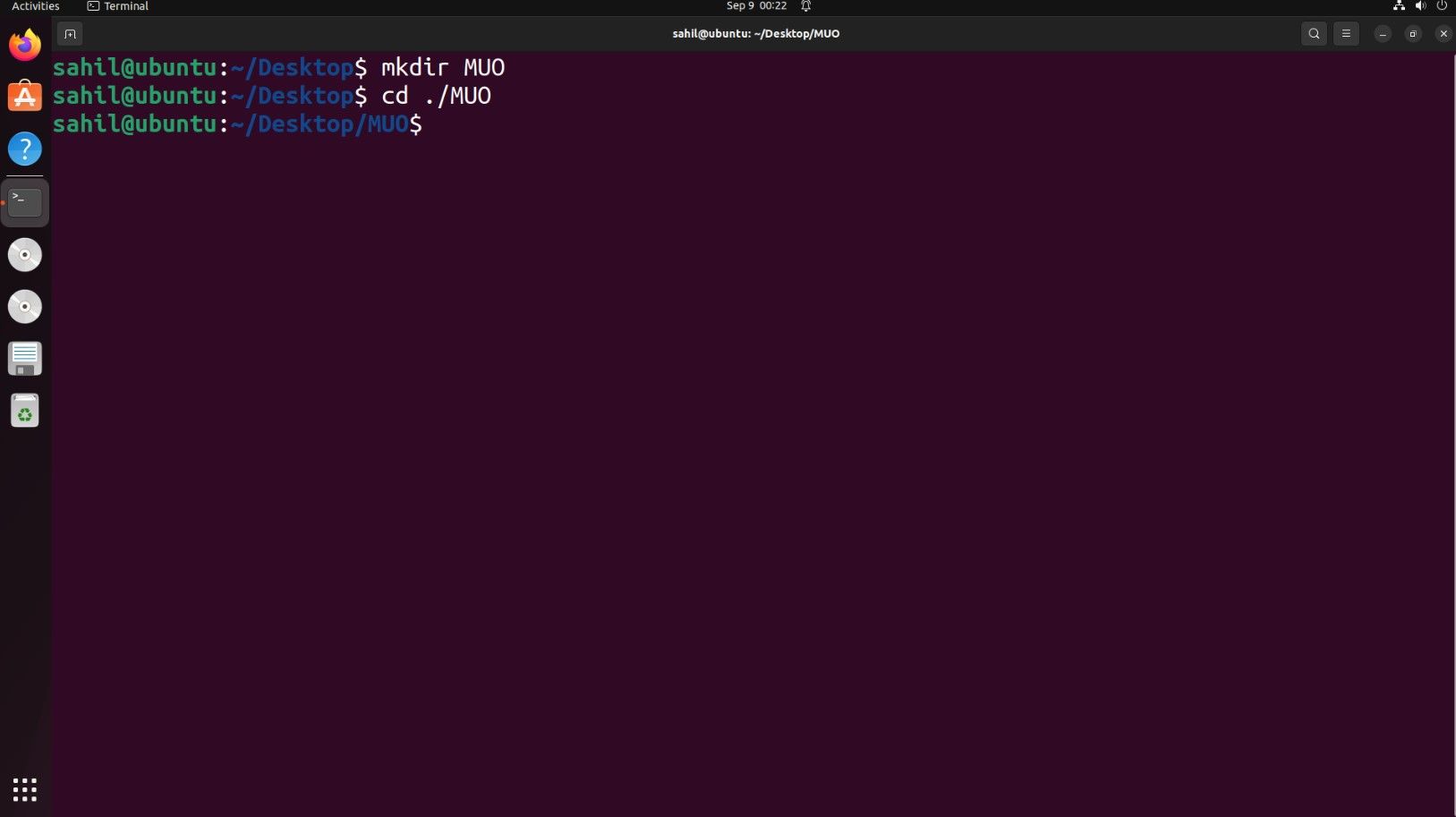
การใช้คำสั่ง “cd” ในเทอร์มินัล Linux ช่วยให้สามารถปรับเปลี่ยนการนำทางและเปลี่ยนตำแหน่งไดเร็กทอรีได้อย่างง่ายดาย
สร้างหลายไดเรกทอรีบน Linux
คำสั่ง mkdir มีความสามารถในการปรับตัวในระดับสูง ทำให้สามารถสร้างไดเร็กทอรีจำนวนมากผ่านคำสั่งเดี่ยว เพื่อแสดงให้เห็นถึงความสามารถนี้ ให้พิจารณาโค้ดต่อไปนี้ ซึ่งอำนวยความสะดวกในการสร้างหลายไดเร็กทอรีผ่านอินเทอร์เฟซบรรทัดคำสั่ง:
mkdir <directory name1><directory name2><directory name3>....<directory name_n>
หากต้องการสร้างไดเร็กทอรีสามไดเร็กทอรีโดยใช้คำสั่ง mkdir จะต้องดำเนินการตามขั้นตอนต่างๆ ดังต่อไปนี้:
mkdir All Things N_sample1 All Things N_sample2 All Things N_sample3
เมื่อดำเนินการคำสั่งข้างต้น ซอฟต์แวร์จะสร้างโฟลเดอร์ที่แตกต่างกันสามโฟลเดอร์ชื่อ “All Things N\_sample1” “All Things N\_sample2” และ “All Things N\_sample” ไดเร็กทอรีเหล่านี้อาจระบุได้โดยใช้คำสั่ง’ls'
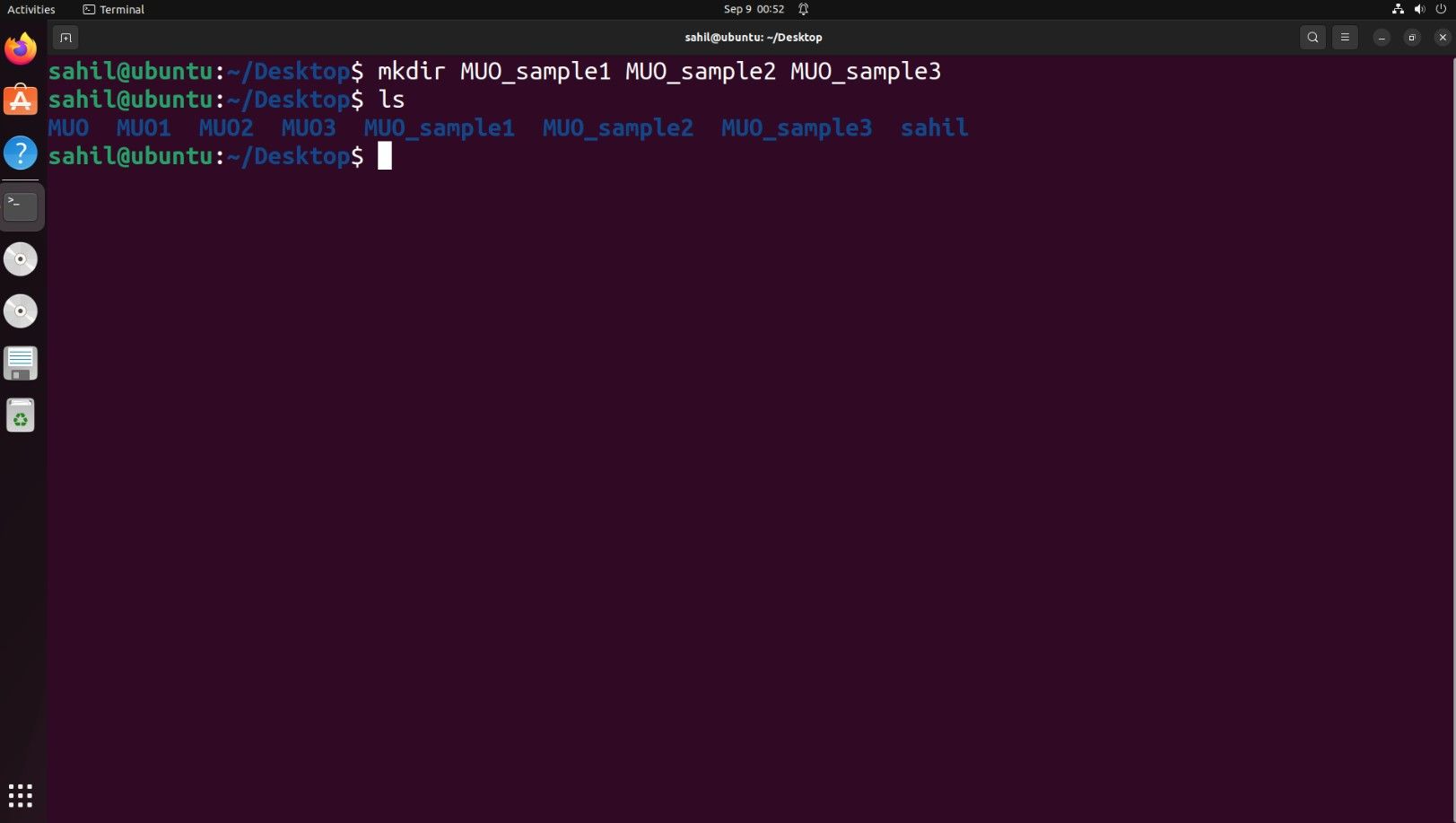
ลำดับชั้นของไฟล์ Linux อาจมีความซับซ้อน โดยจำเป็นต้องมีความเข้าใจอย่างถ่องแท้เกี่ยวกับพาเรนต์และไดเร็กทอรีย่อย เพื่อนำทางอย่างมีประสิทธิภาพและหลีกเลี่ยงอุปสรรคที่อาจเกิดขึ้น
สร้างไดเรกทอรีโดยตรง
ในฐานะบุคคลที่มีความเชี่ยวชาญในการใช้ระบบปฏิบัติการ Linux เราสามารถสร้างโฟลเดอร์ที่ปลายทางเฉพาะโดยไม่ต้องข้ามไปยังตำแหน่งนั้นหรือใช้ฟังก์ชันการทำงานของคำสั่ง “mkdir” ภายในอินเทอร์เฟซเทอร์มินัล
ในการสร้างไดเร็กทอรีใหม่ภายในตำแหน่งที่ระบุ เพียงนำทางไปยังพื้นที่ที่กำหนดโดยใช้วิธีการนำทางที่คุณต้องการ และดำเนินการดับเบิลคลิกด้วยปุ่มขวาของเคอร์เซอร์ในตำแหน่งเฉพาะนั้นบนอุปกรณ์หรือระบบคอมพิวเตอร์ของคุณ
โปรดเลือกรายการ"โฟลเดอร์ใหม่"จากเมนูรายการที่ให้ไว้เพื่อสร้างโฟลเดอร์ใหม่
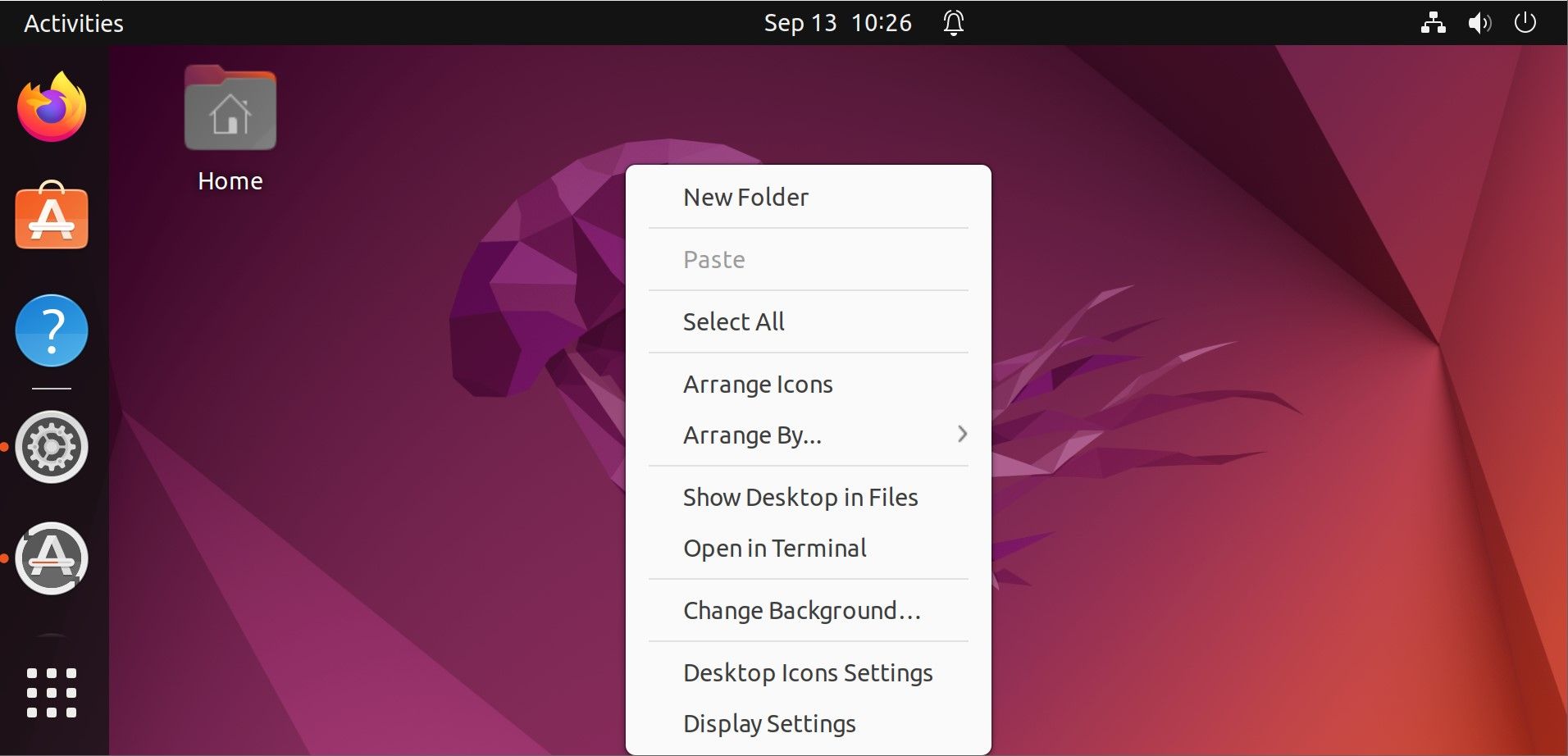
เมื่อสังเกตลักษณะที่ปรากฏของสัญลักษณ์โฟลเดอร์ใหม่ เรามีโอกาสที่จะกำหนดระบบการตั้งชื่อโฟลเดอร์ที่เลือกไว้

โปรดมั่นใจได้ว่า หากคุณต้องการตรวจสอบสถานะของโฟลเดอร์ใดโฟลเดอร์หนึ่งผ่านทางอินเทอร์เฟซเทอร์มินัล คุณอาจยังคงใช้คำสั่ง cd เพื่อนำทางไปยังตำแหน่งที่ต้องการ ตามด้วยการดำเนินการของคำสั่ง ls เพื่อจัดทำรายการเนื้อหา
ตัวเลือก mkdir
คำสั่ง mkdir เสนอทางเลือกมากมายที่ช่วยให้สามารถปรับปรุงการทำงานโดยการสร้างไดเร็กทอรีใหม่ในลักษณะที่มีประสิทธิภาพมากขึ้น ทางเลือกบางส่วนเหล่านี้ได้แก่:
ตัวเลือก “-p” ในคำสั่ง “mkdir” พิสูจน์แล้วว่ามีประโยชน์มากเมื่อสร้างทั้งไดเร็กทอรีหลักและไดเร็กทอรีย่อยที่เกี่ยวข้องพร้อมกัน ในกรณีที่ไดเร็กทอรีหลักที่กำหนดได้ถูกสร้างไว้ก่อนหน้านี้ คำสั่งนี้จะสร้างไดเร็กทอรีย่อยได้อย่างง่ายดายโดยไม่ต้องมีการแจ้งเตือนหรือการแทรกแซงเพิ่มเติมจากฝั่งผู้ใช้
mkdir -p All Things N/All Things N_CHILD
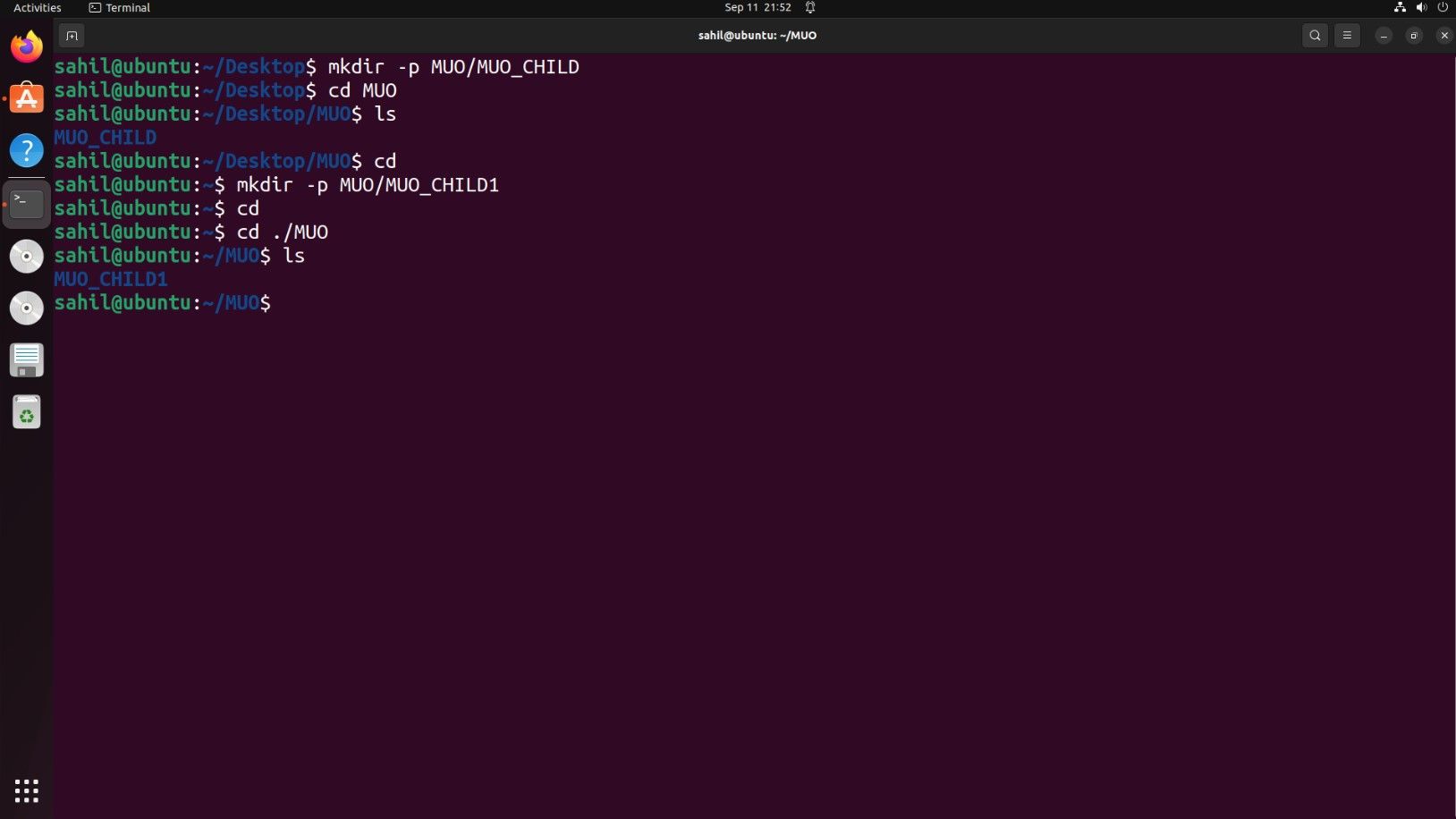
ตัวเลือก -v เมื่อใช้กับคำสั่ง mkdir จะเพิ่มข้อความแบบละเอียดลงในแต่ละไดเร็กทอรีที่ถูกสร้างขึ้น
mkdir - v file1 file2
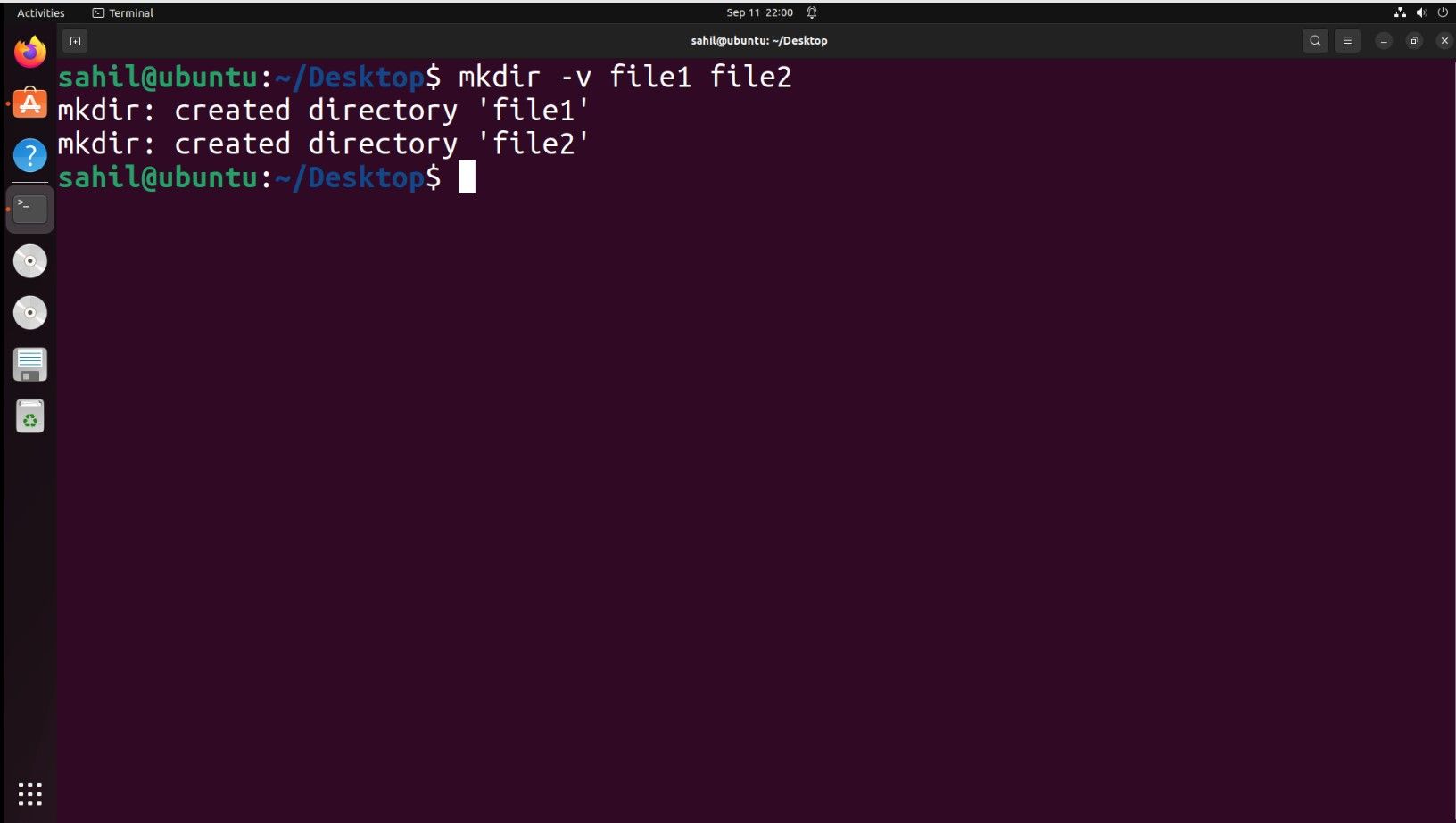
คำสั่ง --version จะพิมพ์ข้อมูลเวอร์ชันของใบอนุญาต
mkdir --version
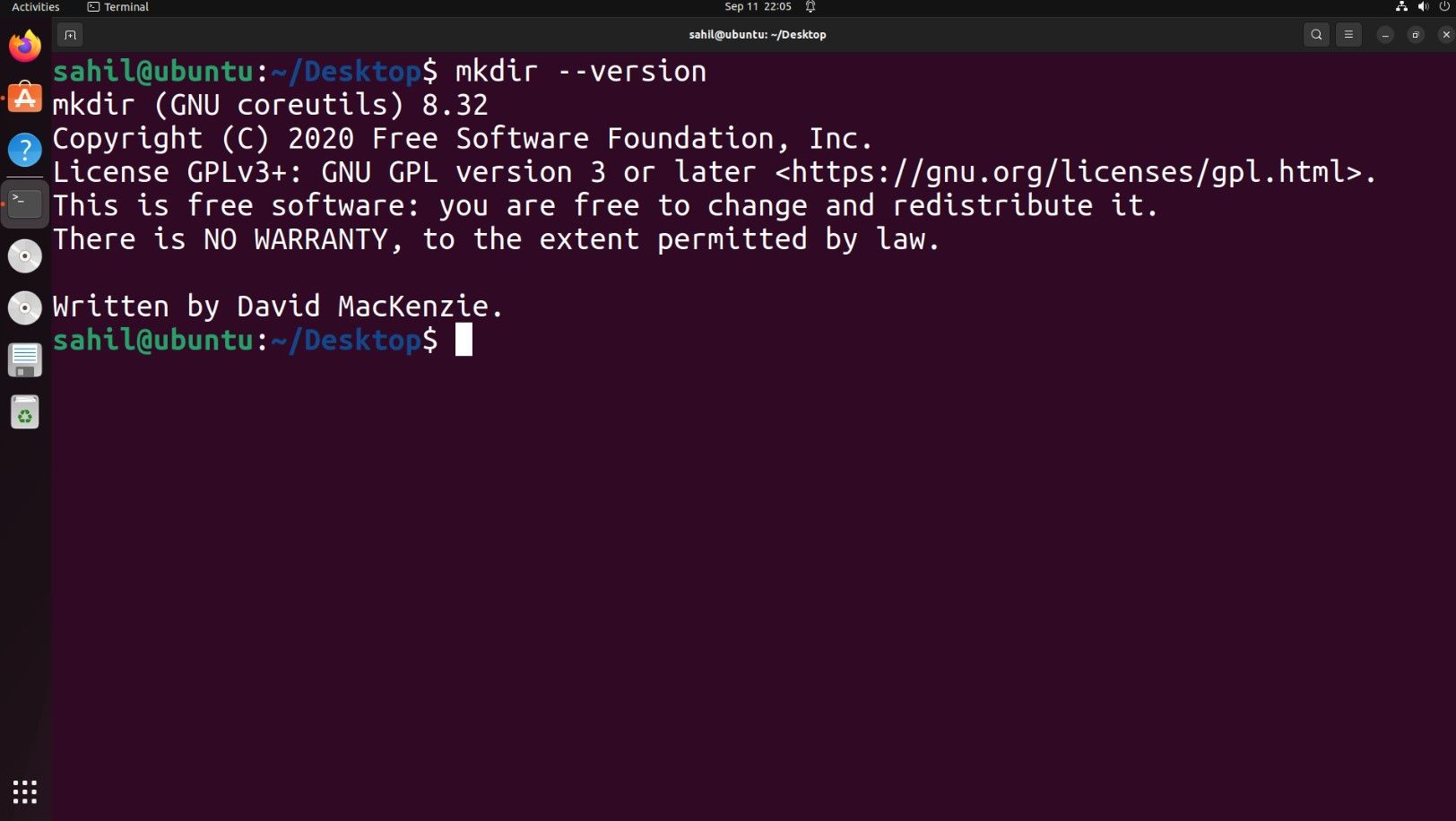
ลบไดเรกทอรี Linux ที่ว่างเปล่าและไม่ว่างเปล่า
ท้ายที่สุด หลังจากสร้างไดเร็กทอรีภายในระบบปฏิบัติการ Linux แล้ว อาจจำเป็นต้องกำจัดไดเร็กทอรีที่ไม่จำเป็นอีกต่อไป การลบไดเร็กทอรีบน Linux OS สามารถทำได้ด้วยสองวิธีที่แตกต่างกัน:
⭐rm
⭐rmdir
มาพูดคุยกันทั้งสองวิธีโดยละเอียด:
การใช้คำสั่ง rm
หากต้องการลบทั้งโฟลเดอร์ว่างและโฟลเดอร์ที่มีประชากรโดยใช้คำสั่ง"rm"ให้ทำตามขั้นตอนเหล่านี้:
ตรวจสอบเนื้อหาของไดเรกทอรี
หากต้องการลบไดเร็กทอรี ขอแนะนำให้คุณตรวจสอบเนื้อหาในไดเร็กทอรีก่อนโดยไปที่ตำแหน่งของไดเร็กทอรีโดยใช้คำสั่ง"cd"ก่อนที่จะดำเนินการลบต่อไป
cd ./All Things N
ในอินสแตนซ์ที่ให้ไว้ก่อนหน้านี้ All Things N จะสร้างไดเร็กทอรีภายในสภาพแวดล้อมเดสก์ท็อป Ubuntu
แสดงรายการเนื้อหาของไดเรกทอรี
หากต้องการนำทางไปยังไดเร็กทอรีที่ต้องการแล้วใช้คำสั่ง ls เพื่อแสดงเนื้อหา ให้ทำตามขั้นตอนเหล่านี้:
ls
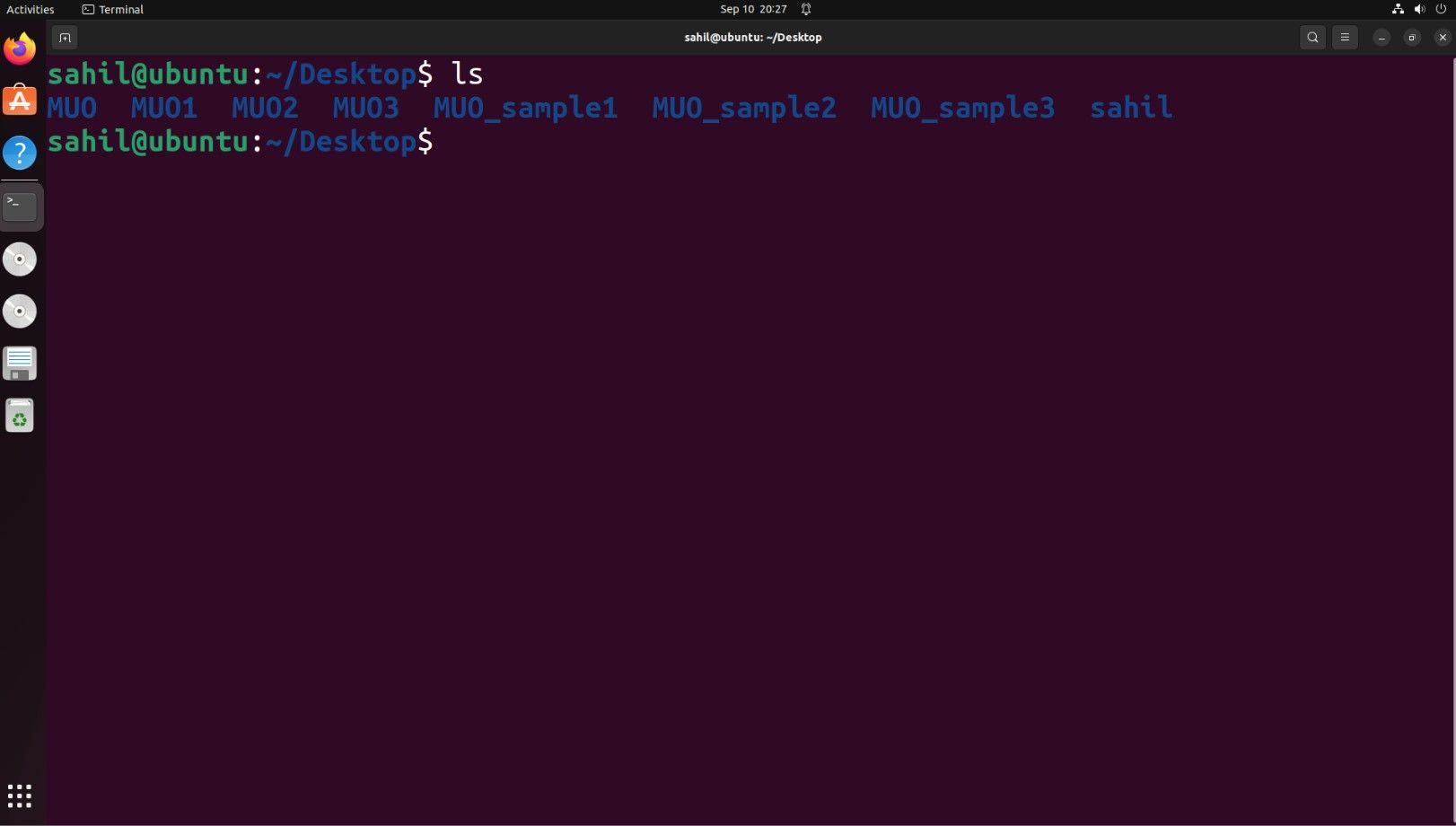
คำสั่งจัดเตรียมรายการไฟล์ทั้งหมดที่มีอยู่ในไดเร็กทอรี โดยนำเสนอในรายการที่ครอบคลุมซึ่งแสดงบนหน้าจอเพื่อความสะดวกในการตรวจวิเคราะห์
ลบไดเรกทอรีผ่าน Terminal
หากต้องการดำเนินการคำสั่ง “rm” พร้อมกับคำสั่งเพิ่มเติมและเส้นทางของโฟลเดอร์เฉพาะ เพียงป้อนคำสั่งดังกล่าวตามด้วยคำแนะนำที่จำเป็นและการกำหนดไดเร็กทอรีที่คุณต้องการกำจัด
rm -option <directory name>
การใช้คำสั่ง “ls” อีกครั้งจะทำให้คุณสามารถตรวจสอบได้ว่าไดเรกทอรีที่ระบุไม่สามารถเข้าถึงได้อีกต่อไป
แน่นอนว่า นี่คือการใช้ถ้อยคำที่ละเอียดยิ่งขึ้นของข้อความที่ให้มา:ข้อความต่อไปนี้แสดงถึงอาร์เรย์ของตัวเลือกยอดนิยมที่เกี่ยวข้องกับการใช้คำสั่ง “rm”:
คำสั่ง “-f” สั่งให้โปรแกรมลบไฟล์และไดเร็กทอรีออกจากไดเร็กทอรีที่ระบุโดยไม่แจ้งให้ยืนยัน
ข้อมูลโค้ดที่ระบุดูเหมือนจะเขียนด้วยภาษา Python และแสดงถึงฟังก์ชันที่ร้องขอการยืนยันผู้ใช้ผ่านทางข้อความโต้ตอบก่อนดำเนินการลบไดเร็กทอรี ฟังก์ชันนี้ใช้เมธอด input() ซึ่งจะแสดงข้อความถามว่าควรดำเนินการหรือไม่ ทำให้ผู้ใช้สามารถตอบกลับด้วยคำว่า"ใช่"หรือ"ไม่ใช่"หากการตอบกลับเป็นการยืนยัน (“ใช่”) ไดเร็กทอรีจะถูกลบ มิฉะนั้นกระบวนการนี้จะถูกยกเลิก
ฟังก์ชัน remove\_directories เมื่อเรียกใช้ด้วยแฟล็ก -r จะลบไดเร็กทอรีและไฟล์ที่เกี่ยวข้องในลักษณะวนซ้ำ
⭐-d: ลบไดเร็กทอรีว่าง
คุณมีตัวเลือกในการลบไดเร็กทอรีจำนวนมากพร้อมกันโดยใช้คำสั่งเดียว สมมติว่าคุณต้องการกำจัดไดเร็กทอรีหลายรายการที่เรียกว่า"All Things N\_sample1",“All Things N\_sample2"และ"All Things N\_sample3"พร้อมกัน ทำตามขั้นตอนเหล่านี้เพื่อให้งานนี้สำเร็จ:
rm -d All Things N_sample1 All Things N_sample2 All Things N_sample3
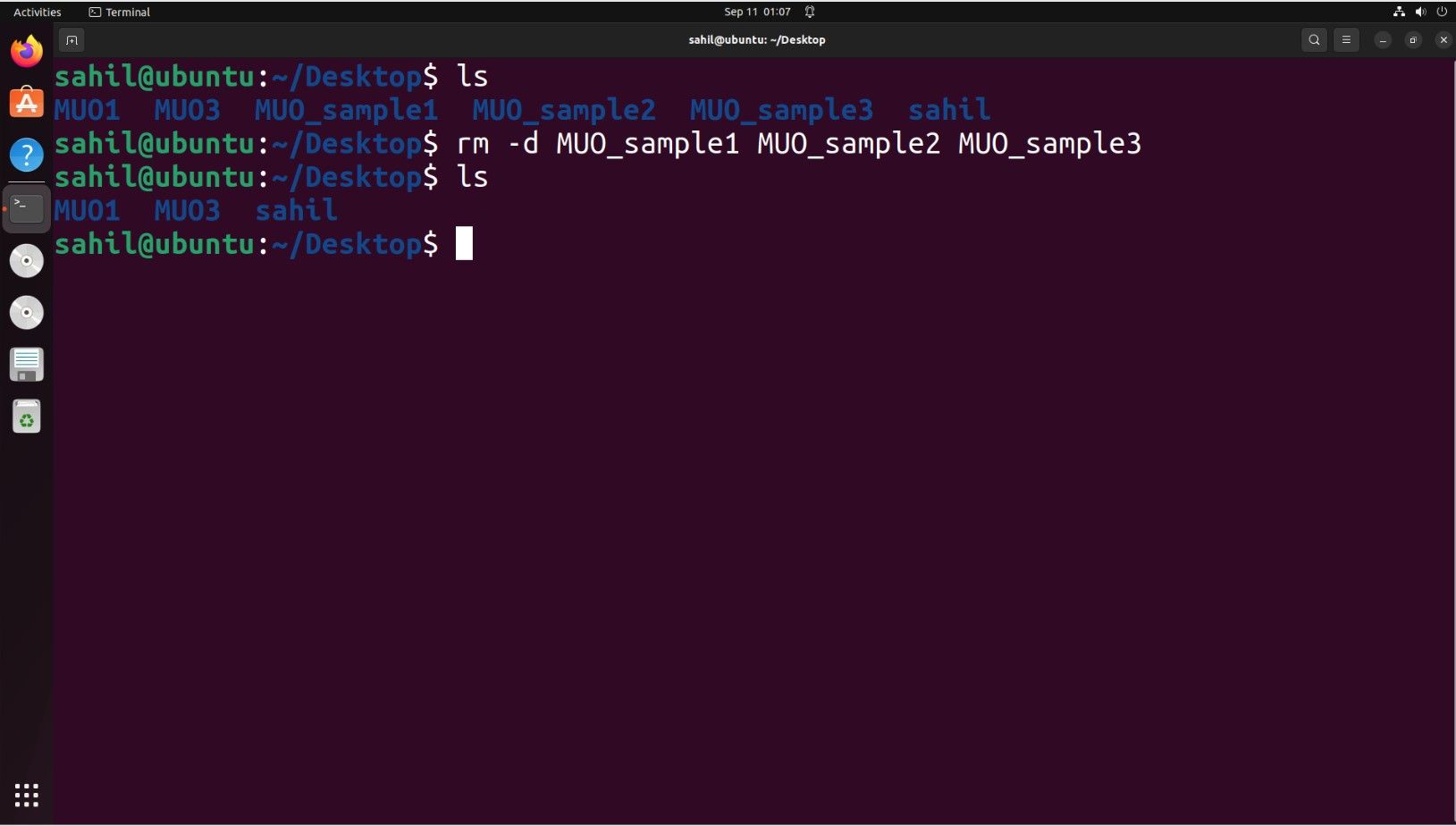
อีกทางเลือกหนึ่งสำหรับการลบไดเร็กทอรีว่างสามารถทำได้โดยใช้คำสั่ง “rmdir” ซึ่งจะลบไดเร็กทอรีอย่างมีประสิทธิภาพอย่างรวดเร็ว ดังที่อธิบายไว้ด้านล่าง:
rmdir <directory name>
ในการกำจัดโฟลเดอร์ “All Things N3” หากไม่มีไฟล์หรือโฟลเดอร์ย่อยใดๆ อยู่ภายในนั้น เราสามารถใช้คำสั่ง “rmdir” ในลักษณะที่แสดงด้านล่าง:
rmdir All Things N3
แม้ว่าไดเรกทอรีที่ไม่ว่างเปล่าอาจทำให้เกิดข้อผิดพลาดเมื่อพยายามลบโดยใช้คำสั่ง “rmdir” แต่ปัญหานี้สามารถแก้ไขได้ด้วยการตรวจสอบให้แน่ใจก่อนว่าไม่มีไฟล์หรือไดเรกทอรีย่อยอยู่ในไดเรกทอรีที่ระบุก่อนที่จะดำเนินการกระบวนการลบ
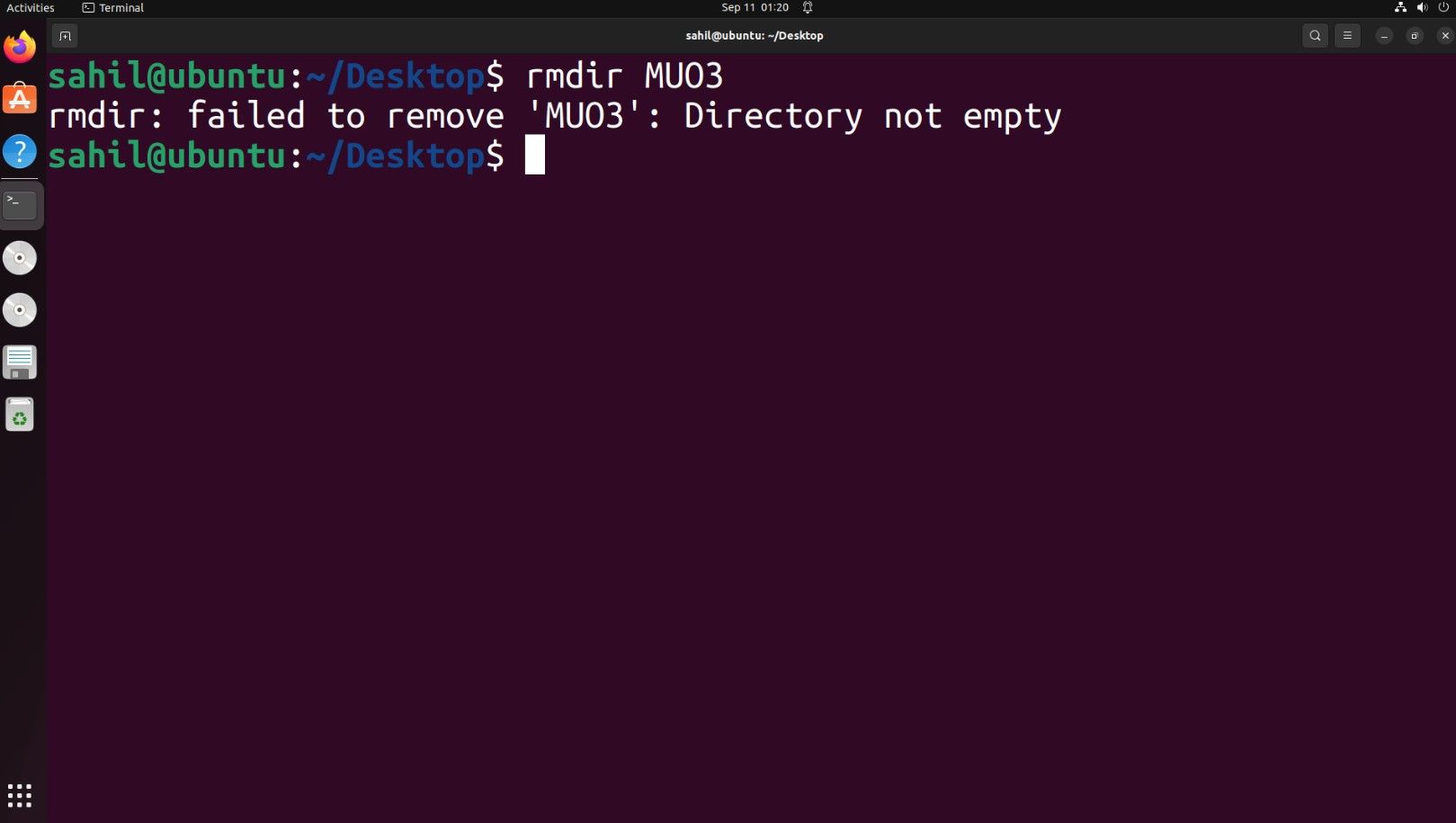
เมื่อใช้คำสั่ง “rm” และ “rmdir” จำเป็นอย่างยิ่งที่ต้องใช้ความระมัดระวัง เนื่องจากโครงสร้างไดเร็กทอรีที่ถูกลบออกไม่สามารถกู้คืนหรือกู้คืนได้เมื่อถูกลบออกไปแล้ว
ลบไดเรกทอรีโดยตรง
ในการลบโฟลเดอร์ ผู้ใช้อาจใช้ตัวเลือกในการลบโดยการกดปุ่ม"ลบ"ที่อยู่บนแป้นพิมพ์ ขอแนะนำเป็นอย่างยิ่งว่าเนื้อหาทั้งหมดภายในไซต์การลบที่ต้องการได้รับการตรวจสอบอย่างรอบคอบก่อนที่จะดำเนินการดังกล่าว เนื่องจากกระบวนการนี้ก่อให้เกิดผลที่ตามมาที่ยั่งยืน
ทำงานกับไดเรกทอรี Linux ได้อย่างง่ายดาย
ไดเร็กทอรีมีบทบาทสำคัญในการจัดระเบียบไฟล์และโฟลเดอร์ภายในระบบปฏิบัติการ Linux กระบวนการสร้างหรือลบไดเร็กทอรีนั้นตรงไปตรงมาและสามารถดำเนินการได้อย่างง่ายดายจากภายในอินเทอร์เฟซบรรทัดคำสั่ง
หากต้องการใช้ประโยชน์จากแพลตฟอร์มนี้ให้เกิดประโยชน์สูงสุด เราสามารถใช้คำแนะนำที่ให้มาและบรรลุวัตถุประสงค์ที่ต้องการได้อย่างง่ายดายผ่านชุดการกระทำง่ายๆ